iCloud メールのパスワードを忘れた場合の対処法
「パスワード入力が間違っているため、セキュリティ上の理由で iCloud メールがブロックされています。iCloud メールのパスワードを忘れた場合、どうすればリセットできますか?」
iCloudメールは、Appleが顧客向けにリリースしたメールサービスです。Apple製品でメールの送受信や管理ができます。さらに、複数のAppleデバイスをお持ちの場合は、メールはデバイス間で同期されます。 iCloudメールのパスワードを忘れた多くの Apple サービスにアクセスできなくなります。しかし、安心してください。当社のガイドから、忘れてしまった iCloud メールのパスワードをリセットする 4 つの方法を学ぶことができます。
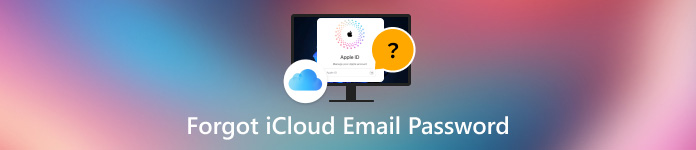
記事上で:
パート1. AppleデバイスでiCloudメールのパスワードをリセットする方法
Apple によると、Apple ID のパスワードは iCloud メールのパスワードでもあるそうです。そのため、iCloud メールのパスワードを忘れた場合は、iPhone または Apple のパスワード回復 Web サイトでパスワードをリセットできます。
方法 1: 新しいアカウントで iCloud メールのパスワードをリセットする方法
忘れてしまったiCloudメールのパスワードをリセットする最も簡単な方法は、iOSデバイスで新しいアカウントを設定することです。この時点で、 imyPass iPassGo古い iCloud メール アカウントを削除し、iPhone または iPad で新しいアカウントを使用できるようになります。

4,000,000以上のダウンロード
1. ワンクリックで古い iCloud メールのパスワードを削除します。
2. ロック画面のパスコードの消去などのボーナス機能を提供する。 MDMを削除する、スクリーンタイムをバイパスするなど。
3. 直感的で使いやすいインターフェースを統合します。
4. 最新バージョンのiOSと互換性があります。
新しいアカウントで iCloud メールのパスワードをリセットする手順は次のとおりです。
最高の iCloud メール パスワード削除ツールをコンピューターにインストールして開きます。Lightning ケーブルを使用して iPhone をコンピューターに接続します。

選ぶ Apple ID を削除をクリックし、 始める デバイスが検出されたらボタンを押します。

すると、次の 3 つの状況に直面することになります。
状況1: 「探す」が無効になっている場合、ソフトウェアは古い iCloud メールのパスワードを直ちに削除します。
状況2: 「探す」が有効になっていて、iOS 11.3 以前を使用している場合は、デバイスのすべての設定をリセットしてください。その後、ソフトウェアは自動的に動作します。
状況3: 「探す」が有効でiOS 11.4以降を使用している場合は、必ず2段階認証をオンにしてください。 0000、ロック解除を確認し、デバイス情報を確認して、iCloud メールのパスワードの削除を開始します。

完了したら、iPhone を再起動して設定し、新しい iCloud メール アカウントとパスワードを作成します。
方法 2: 2 要素認証で iCloud メールのパスワードをリセットする方法
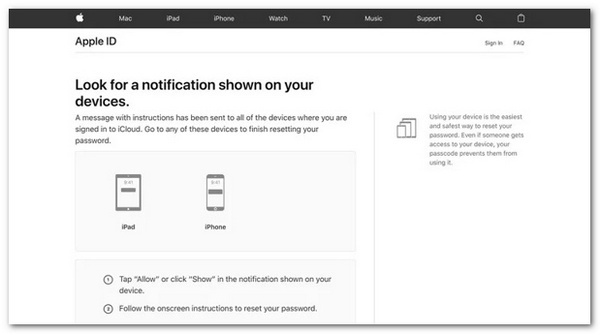
2FAを有効にしている場合は、ブラウザでAppleのサインインWebページにアクセスし、 Apple ID またはパスワードを忘れた場合、Apple ID または iCloud のメールアドレスを入力します。
信頼できるデバイスを選択し、クリックします 継続する デバイスに通知を送信します。
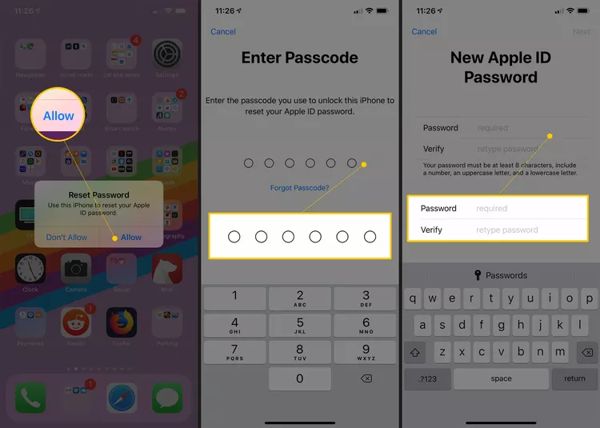
通知を受け取ったら、タップします 許可するデバイスのパスコードを入力し、新しいiCloudメールのパスワードを設定して再入力し、タップします。 次これで、新しいパスワードで iCloud メールにアクセスできるようになります。
方法3: 2段階認証を使用してiCloudメールのパスワードをリセットする方法
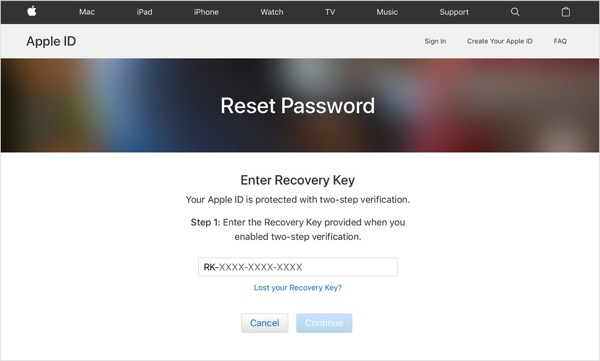
2 段階認証を設定している場合は、https://iforgot.apple.com/password/verify/appleid にアクセスし、Apple ID を入力してください。
忘れてしまったiCloudメールのパスワードをリセットするには、 継続するをクリックし、画面の指示に従って情報を入力します。
到着したら 回復キーを入力してください ページで回復キーを入力し、 継続する次に、新しいパスワードをリセットして確認します。
パート2. 他人のiPhoneでiCloudメールのパスワードをリセットする方法
公式の Apple サポート アプリを使用すると、友人や家族の iOS デバイスで忘れてしまった iCloud メールのパスワードをリセットできます。別の iPhone または iPad でこの作業を実行する手順は次のとおりです。
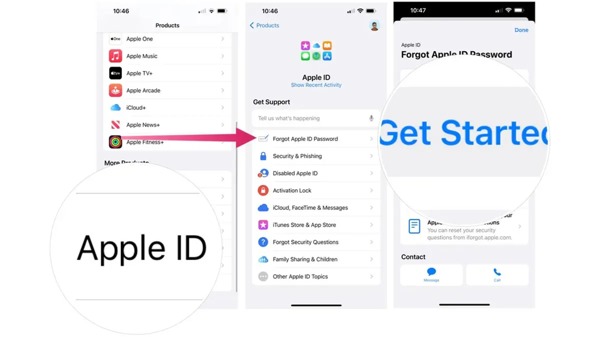
アクセス可能な iOS デバイスで Apple サポート アプリを実行します。App Store から無料でダウンロードできます。
をタップします。 Apple IDリンク 下 その他の製品 見出しを選択し、 Apple IDのパスワードを忘れた.
プレス はじめに、 選択する 別の Apple ID、タップ 継続するをクリックし、iCloud のメールアドレスを入力します。その後、指示に従ってパスワードをリセットします。次の手順は、アカウントの設定方法によって異なります。
よくある質問。
-
iCloud メールのパスワードは Apple ID と同じですか?
はい。既存の Apple ID に iCloud メールエイリアスを作成すると、Apple ID と同じパスワードが使用されます。
-
パスワードなしで iCloud メールにアクセスできますか?
いいえ、パスワードがないと iCloud メールにアクセスすることはできません。
-
iCloud メールのパスワードを回復するにはどうすればいいですか?
iCloud メールのパスワードを忘れた場合は、新しいパスワードをリセットして情報にアクセスする必要があります。
結論
このガイドでは、 iCloudメールのパスワードをリセットする パスワードを忘れてしまった場合は、状況に応じて適切な方法を選択し、手順に従って新しいパスワードを設定してください。 imyPass iPassGo 初心者にとって最も簡単なオプションです。他にご質問がある場合は、以下にご記入ください。
ホットなソリューション
-
パスワードのヒント
-
Windowsパスワード
-
iOSのロックを解除する
-
Androidのロックを解除

